文章目录
- 一、Web自动化测试持续集成的好处
- 二、环境准备
- 三、Jenkins节点挂载
- 四、节点环境的配置
- 五、本地运行待测代码(保证代码没有问题)
- 六、库文件的导出
- 七、Jenkins上运行代码配置
- 八、构建Web自动化测试
-
- 1、测试报告生成
- 2、控制台输出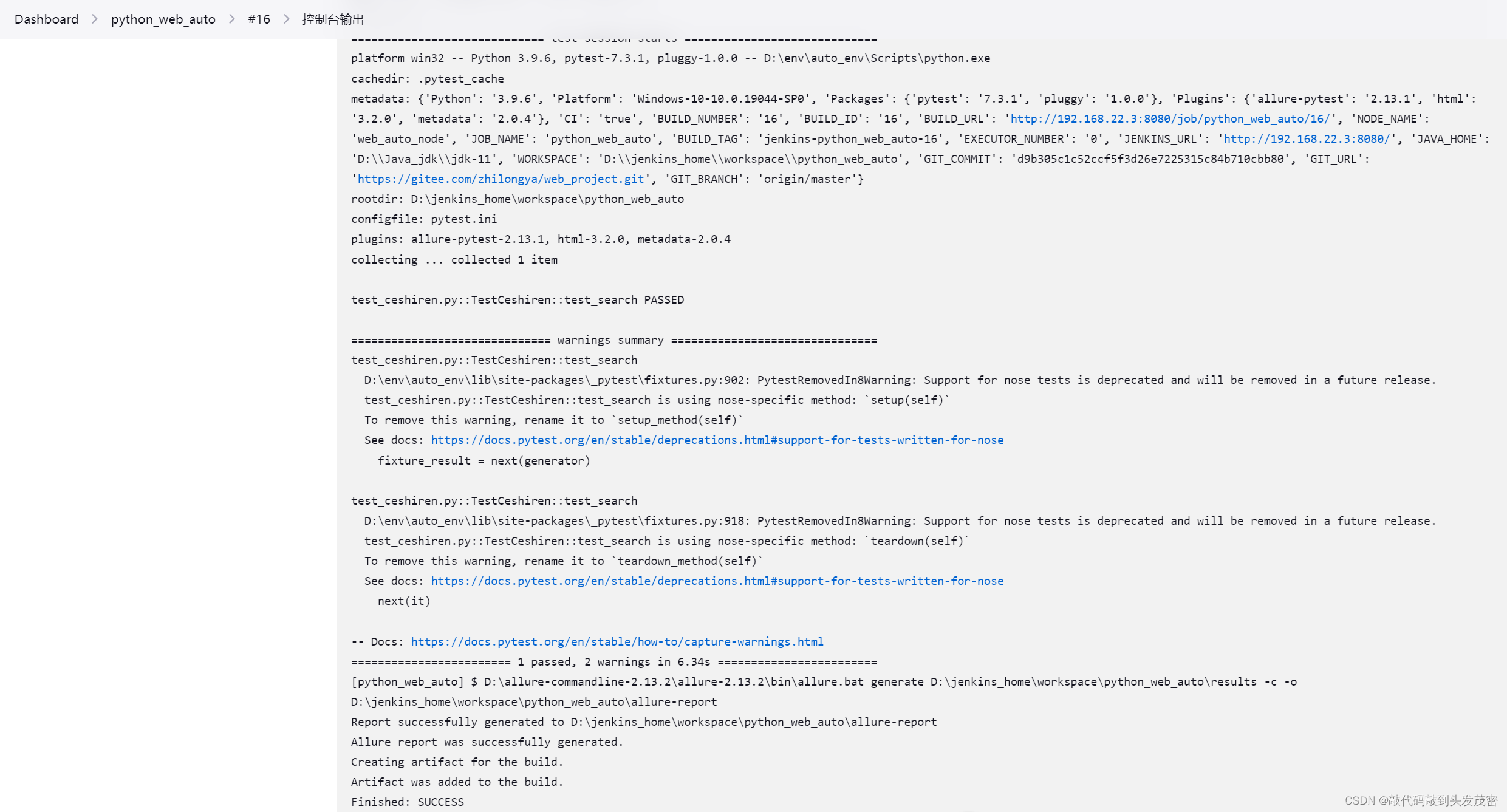
- 3、workspace文件
一、Web自动化测试持续集成的好处
减少错误和手动任务
及早发现并解决集成挑战
更短的交付周期
二、环境准备
被测代码(存放于代码仓)
Jenkins节点机器以及运行环境
三、Jenkins节点挂载
博客地址:持续集成——web自动化测试集成实战
四、节点环境的配置
当前项目在windows节点跑,所以需要在windows中配置各种环境变量
1、JDK
C:\Users\Lenovo>java -version java version "11.0.18" 2023-01-17 LTS Java(TM) SE Runtime Environment 18.9 (build 11.0.18+9-LTS-195) Java HotSpot(TM) 64-Bit Server VM 18.9 (build 11.0.18+9-LTS-195, mixed mode) 2、Chrome 浏览器
Chrome 浏览器和chromedriver要匹配
3、chromedriver
C:\Users\Lenovo>where chromedriver D:\chromedriver\chromedriver.exe C:\Program Files\Google\Chrome\Application\chromedriver.exe C:\Users\Lenovo>chromedriver Starting ChromeDriver 110.0.5481.30 (aedbcf01505a4f15e153fc606a1e-refs/branch-heads/5481@{
#191}) on port 9515 Only local connections are allowed. Please see https://chromedriver.chromium.org/security-considerations for suggestions on keeping ChromeDriver safe. ChromeDriver was started successfully. 4、Python3环境
C:\Users\Lenovo>python Python 3.9.6 (tags/v3.9.6:db3ff76, Jun 28 2021, 15:26:21) [MSC v.1929 64 bit (AMD64)] on win32 Type "help", "copyright", "credits" or "license" for more information. 5、allure-commandline工具
C:\Users\Lenovo>where allure D:\allure-commandline-2.13.2\allure-2.13.2\bin\allure D:\allure-commandline-2.13.2\allure-2.13.2\bin\allure.bat 6、allure插件

五、本地运行待测代码(保证代码没有问题)
Pycharm拉取代码执行
命令行运行代码,并生成报告
六、库文件的导出
pip freeze > requirements.txt
七、Jenkins上运行代码配置
1、指定节点运行
指定windows节点运行UI自动化,linux不适合运行UI自动化,linux需要安装浏览器,而且运行脚本是没有界面的,运行UI自动化只能通过无头模式运行
创建节点(需要保证远程工作目录是存在的)


2、源码配置

3、构建配置

call auto_env\Scripts\activate 激活虚拟环境 #给虚拟环境安装依赖 pip install -r requirements.txt #运行脚本 python -m pytest --alluredir=./results --clean-alluredir 4、构建后配置
allure报告设置相对路径设置
与 python -m pytest --alluredir=./results --clean-alluredir 中的results一致

特别注意:还需要在运行节点—>配置从节点—>节点属性
勾选工具位置,设置Allure Commandline的目录(可以通过C:\Users\Lenovo>where allure查)

八、构建Web自动化测试

1、测试报告生成

2、控制台输出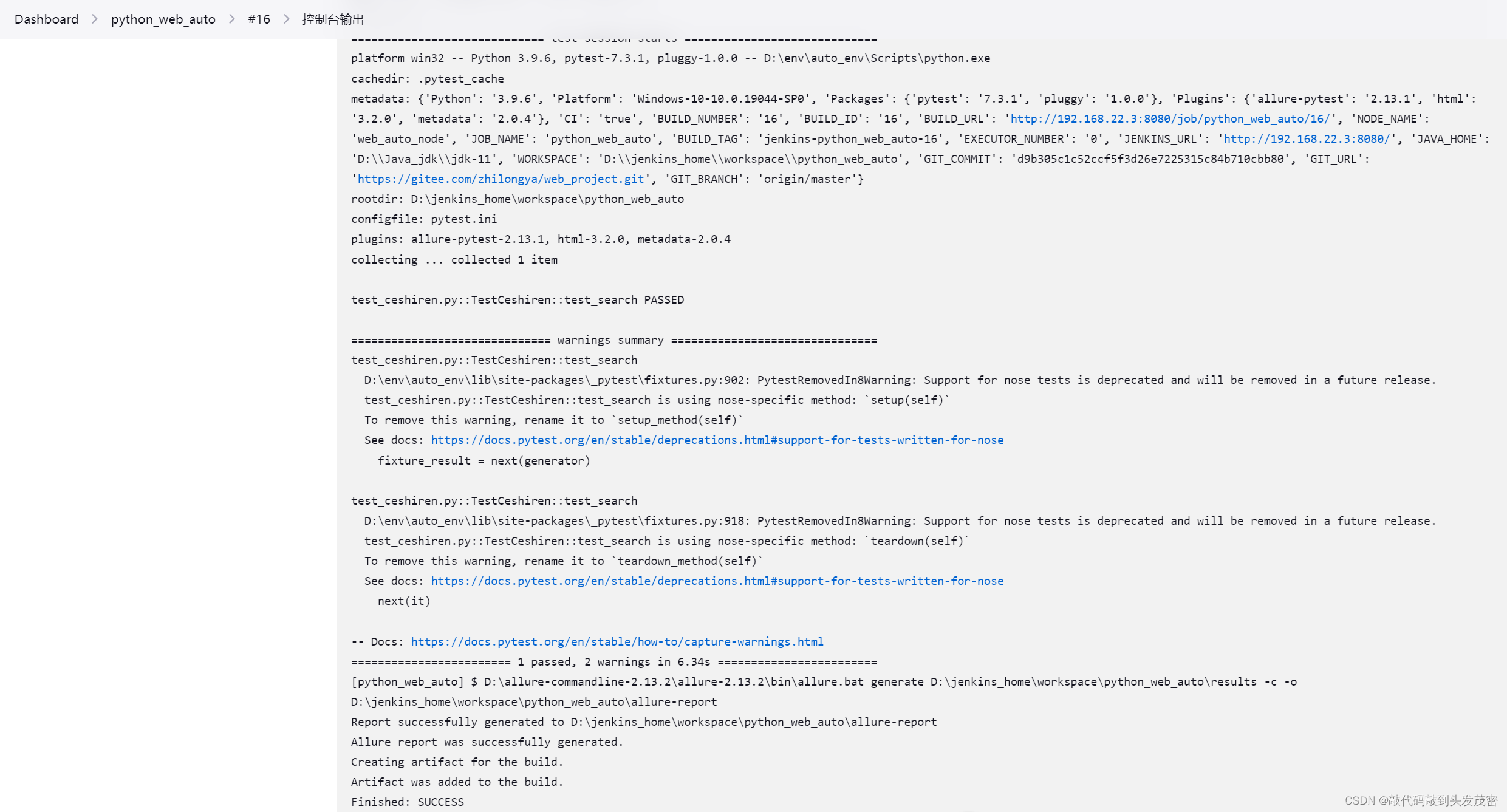
3、workspace文件

版权声明:
本文来自互联网用户投稿,该文观点仅代表作者本人,不代表本站立场。本站仅提供信息存储空间服务,不拥有所有权,不承担相关法律责任。
如若内容造成侵权、违法违规、事实不符,请将相关资料发送至xkadmin@xkablog.com进行投诉反馈,一经查实,立即处理!
转载请注明出处,原文链接:https://www.xkablog.com/te-cxjccs/8501.html
